Para Agregar un banner al sitio se debe acceder a la sección Banners y hacer clic en el comando “Agregar”. A continuación se mostrará un formulario de alta como el siguiente, en el cual se deben completar los siguientes campos:
A) El Nombre del banner aparecerá en el listado de banners disponibles en la administración y se mostrará al usuario cuando éste posicione el cursor del ratón sobre el mismo.
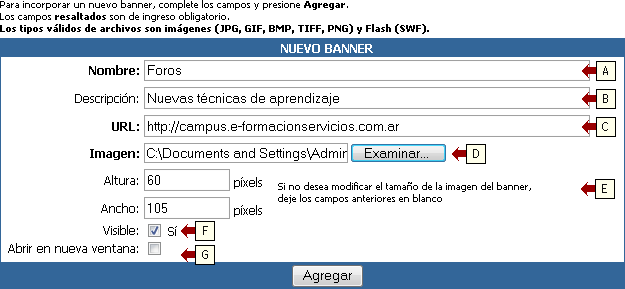
B) La Descripción del banner es opcional y nos ayudará a diferenciarlo de otros en el listado de banners disponibles en la Administración.
C) La URL será la dirección de correo electrónico a donde deseamos que nos lleve al hacer clic en el banner.
D) La Imagen será el archivo de foto, con formato permitido (JPG, GIF, BMP, TIFF, PNG, SWF), que elegiremos de nuestro disco duro y se mostrará en la Homepage del sitio.
E) Se puede modificar el Tamaño de la imagen si se desea. De lo contrario deben dejarse en blanco estos campos.
F) Visibilidad: permite ocultar un banner de la vista del usuario sin borrarlo.
F) Abrir en nueva ventana: obliga al navegador a abrir el vínculo correspondiente en una nueva ventana. Esta opción es muy utilizada cuando se desea que el usuario abra la nueva página sin salir de nuestro sitio.
Finalmente se debe presionar Agregar para incorporar el nuevo banner.